其它滤镜
“其它”子菜单中的滤镜允许您创建自己的滤镜、使用滤镜修改蒙版、在图像中使选区发生位移和快速调整颜色。
自定 使您可以设计自己的滤镜效果。使用“自定”滤镜,根据预定义的数学运算(称为卷积),可以更改图像中每个像素的亮度值。根据周围的像素值为每个像素重新指定一个值。此操作与通道的加、减计算类似。
您可以存储创建的自定滤镜,并将它们用于其它 Photoshop 图像。请参阅创建自定滤镜。
高反差保留 在有强烈颜色转变发生的地方按指定的半径保留边缘细节,并且不显示图像的其余部分。(0.1 像素半径仅保留边缘像素。) 此滤镜移去图像中的低频细节,与“高斯模糊”滤镜的效果恰好相反。
在使用“阈值”命令或将图像转换为位图模式之前,将“高反差”滤镜应用于连续色调的图像将很有帮助。此滤镜对于从扫描图像中取出的艺术线条和大的黑白区域非常有用。
最小值和最大值 “最小值”和“最大值”滤镜对于修改蒙版非常有用。“最大值”滤镜有应用展开(扩张)的效果:展开白色区域并阻塞黑色区域。“最小值”滤镜有应用阻塞(腐蚀)的效果:收缩白色区域并展开黑色区域。像“中间值”滤镜一样,“最小值”和“最大值”滤镜可按选定像素操作。在指定半径内,“最大值”和“最小值”滤镜用周围像素的最高或最低亮度值替换当前像素的亮度值。
这些滤镜,尤其是有着较大半径的滤镜,通常会在图像等高线中提升角或者曲线。在 Photoshop CC 中,您可以在指定半径值时从“保留”菜单中选取所需的方正度或圆度。
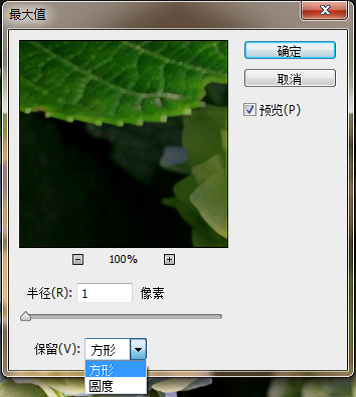
(Photoshop CC) 保留方正度或圆度
位移 将选区移动指定的水平量或垂直量,而选区的原位置变成空白区域。您可以用当前背景色、图像的另一部分填充这块区域,或者如果选区靠近图像边缘,也可以使用所选择的填充内容进行填充。